Как отобразить разные услуги Wix Bookings на разных страницах сайта?
3 мин.
Вы можете показывать разные типы услуг на разных страницах сайта, если создадите несколько списков услуг. Затем вам необходимо выбрать, какие именно услуги вы хотите отображать в каждом из списков. Это упростит процедуру записи на услуги для ваших клиентов.
Дополнительные возможности:
Содержание:
Добавление и настройка дополнительного списка услуг
Распределите различные услуги по категориям, создав дополнительную страницу со списком услуг. Это поможет клиентам быстрее находить и записываться на нужные услуги.
Чтобы добавить еще один список услуг:
- Перейдите на страницу, на которой вы хотите отобразить услуги.
- Откройте панель добавления элементов в вашем редакторе:
- Редактор Wix: нажмите Добавить
 в левой части редактора.
в левой части редактора. - Editor X: нажмите Добавить элементы
 в верхней панели Editor X.
в верхней панели Editor X.
- Редактор Wix: нажмите Добавить
- Нажмите Онлайн-запись.
- Нажмите Список услуг, затем выберите шаблон списка услуг.
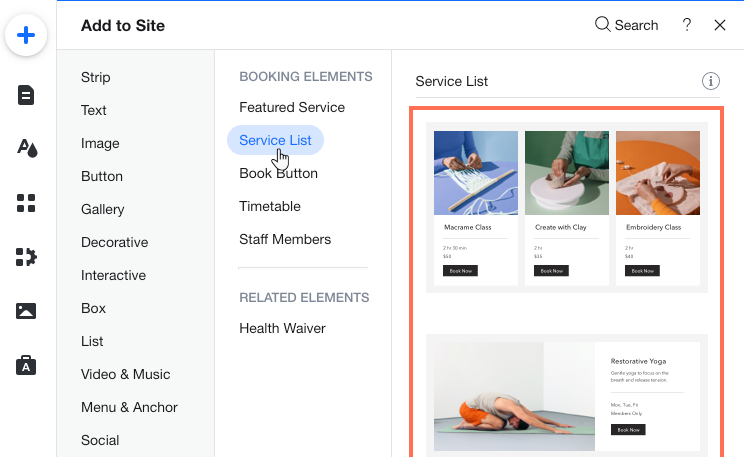
- Нажмите на виджет Список услуг в редакторе.
- Нажмите Настроить
- Перейдите во вкладку Услуги.
- В разделе Как показывать услуги? установите флажок рядом с соответствующим параметром: Выбрать по категории услуги, Выбрать по местоположению услуги, или Выбрать услугу напрямую.
- Установите флажок рядом с категориями, адресами или услугами, которые вы хотите отобразить. Параметры, которые вы увидите, зависят от вашего выбора, описанного в шаге 9 выше.
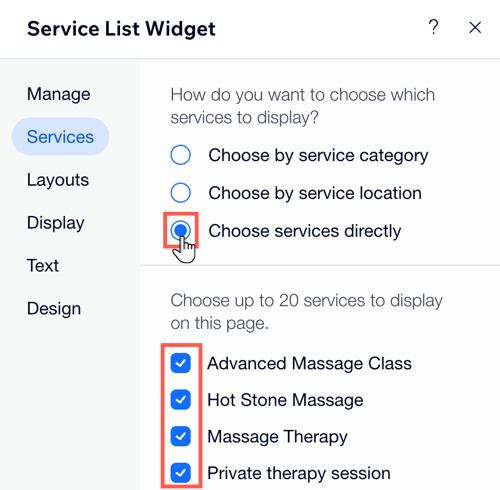
- Нажмите Сохранить
- Нажмите Опубликовать, когда будете готовы внести изменения на сайт.
Настройка страницы услуг только для зарегистрированных пользователей
Вы можете предлагать определенные виды услуг только зарегистрированным пользователям сайта. Это отличный способ вознаградить ваших постоянных клиентов.
Чтобы настроить страницу услуг только для зарегистрированных пользователей
- Скройте услуги с главной страницы записи:
- Нажмите Страницы
 в редакторе.
в редакторе. - Нажмите Услуги в разделе Основные страницы.
- Нажмите на Другие действия
 .
. - Нажмите Скрыть из главного меню.
- Нажмите Страницы
- Нажмите + Страница в нижней части панели, чтобы добавить новую страницу.
- Добавьте список услуг (см. Добавление и настройка дополнительного списка услуг).
- Нажмите на виджет Список услуг в редакторе.
- Нажмите Настроить
- Перейдите во вкладку Услуги.
- Выберите только те услуги, которые вы хотите зарезервировать только для зарегистрированных пользователей сайта.
- Нажмите Страницы
 в левой части редактора.
в левой части редактора. - Нажмите на значок Показать больше
 рядом с новой страницей.
рядом с новой страницей. - Нажмите Настройка.
- Перейдите во вкладку Доступ.
- Выберите Пользователи сайта.
- Выберите Только у выбранных или платящих клиентов.
- Выберите, какие статусы и тарифные планы будут предоставлять их обладателям доступ к новой странице.
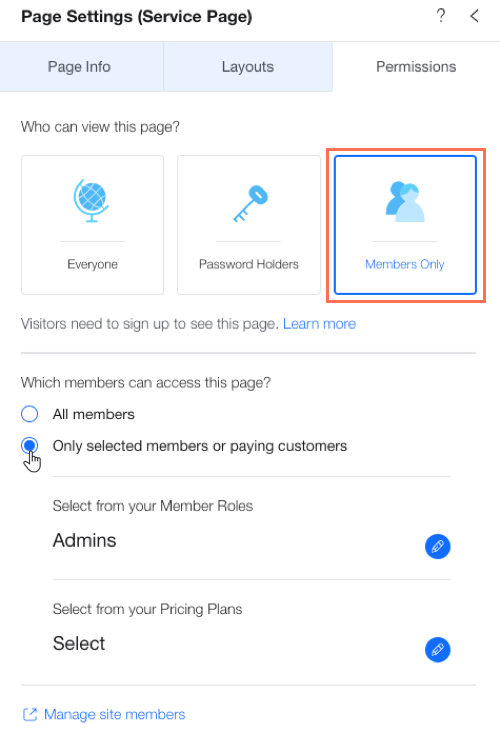
- Нажмите Сохранить
- Нажмите Опубликовать, когда будете готовы внести изменения на сайт.
Советы:
- Подробнее о создании страниц только для пользователей.
- Подробнее о настройке списка услуг.

